Käytä Firefoxin laajennus-/lisäosia valikosta
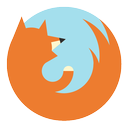
Sanomme aina, että Firefoxin paras ominaisuus on selaimen tarjoama vertaansa vailla oleva räätälöinti. Vaikka et pidä Firefoxin käyttöliittymästä ja oletusulkoasesta, lisäosat, teemat ja persoonat voivat muuttaa sitä. Laajennusvaihtoehtojen käyttäminen Firefoxissa on nykyään hankalaa. Firefox avaa erillisen lisäosien sivun uuteen välilehteen niiden hallitsemiseksi. Laajennusvaihtoehtojen käyttäminen kestää useita napsautuksia, minkä jälkeen sinun on suljettava Lisäosat-sivu joka kerta. Tässä auttaa laajennus nimeltä "Extension Options Menu".
"Laajennusasetukset-valikko" on Firefox-laajennus, joka lisää alivalikon Firefoxin Työkalut/Otsikkopalkki-valikkoon, josta pääset suoraan minkä tahansa asennetun laajennuksen vaihtoehtoihin. Tämä on erittäin kätevää ja vähentää niiden määrittämiseen tarvittavien napsautusten määrää.
- Lataa "Laajennusten asetukset -valikko" osoitteesta tämä sivu.
- Napsauta Lisää Firefoxiin -painiketta, odota muutama sekunti ja asenna lisäosa napsauttamalla Asenna nyt -painiketta.
- Käynnistä Firefox uudelleen.
- Kun Firefox avautuu uudelleen, napsauta Työkalut-valikkoa/Oranssia Firefox-painiketta ja näet, että uusi kohde nimeltä "Laajennusasetukset" on lisätty. Sen pikavalikosta pääset suoraan minkä tahansa asennetun laajennuksen valintaikkunaan. Napsauta Laajennuksen asetukset -valikkoa.
- Seuraava valintaikkuna tulee näkyviin:
- Valitse nämä vaihtoehdot, jos haluat:
- Näytä versiot
- Näytä uudelleenkäynnistysvalikko luettelon alaosassa
- Salli kohteen käyttöönotto/poistaminen käytöstä hiiren kakkospainikkeella ja avaa kotisivu keskipainikkeella, jos se on määritetty
Napsauta OK.
- Nyt suosikkilaajennusten vaihtoehtojen käyttäminen on paljon helpompaa pikavalikon ansiosta.
Voit jopa nähdä niiden versiot. Lisäksi kaikki laajennukset, joissa ei ole määritettäviä vaihtoehtoja, on piilotettu, mikä vähentää sotkua, ja käytettävissä on kätevä uudelleenkäynnistysvaihtoehto. Jos valikkopalkki on pois päältä, se lisää myös työkalupalkkipainikkeen, jolla pääset nopeasti laajennusvaihtoehtoihin:

